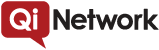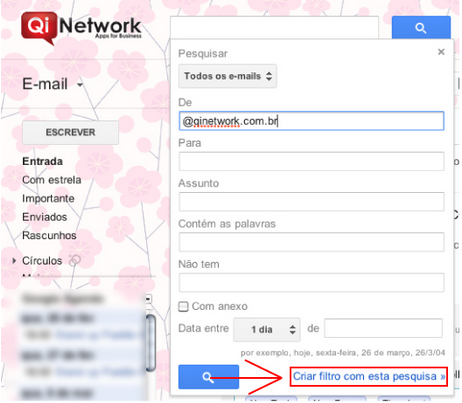Tutorial – Filtros do Gmail
O e-mail é uma ferramenta central no trabalho. É na nossa caixa de entrada que chegam as tarefas a realizar, compromissos, informações e arquivos importantes. São tantas coisas diferentes no mesmo lugar que, se você não tem controle sobre sua caixa de entrada, ela acaba tomando o controle de você. De repente você está lendo e-mails o dia inteiro, prejudicando sua produtividade. Para evitar que isso aconteça, o Gmail tem algumas ferramentas que ajudam você a organizar a caixa de entrada automaticamente, destacando e-mails importantes e poupando você do trabalho de se desfazer de e-mails irrelevantes.
Nesse tutorial, você vai aprender a usar os marcadores e filtros do Gmail para deixar sua caixa de entrada mais organizada automaticamente e dedicar seu tempo às prioridades.
Organize sua caixa de entrada automaticamente usando Marcadores e Filtros
Criar um filtro consiste em duas ações: primeiro, identificar critérios específicos, como um e-mail enviado por seu chefe. Segundo, selecionar uma ação para ser aplicada a esses e-mails, como por exemplo, aplicar uma estrela.
1. Para criar um filtro, clique na seta apontando para baixo na caixa de pesquisa, insira os critérios do filtro e clique em “Criar filtro com esta pesquisa”.
Neste exemplo, vamos criar um filtro para aplicar um marcador a todos os e-mails com a extensão @qinetwork.com.br. Clique em “Criar filtro com esta pesquisa”, os e-mails que serão selecionados com estes critérios serão exibidos. Clique no “X” para fechar as opções de filtro, clique na seta para baixo para abrir novamente as opções de filtro. Clique em “Voltar para as opções de pesquisa” para refinar seus filtros.
2. Selecione uma ou mais ações desta lista para aplicar a um e-mail que atende aos critérios que você selecionou.
Neste caso, vamos aplicar o marcador “Qi Network”. Para criá-lo, clique na caixa ao lado da opção “aplicar o marcador” e selecione a opção “Novo marcador”.
Em seguida, insira um nome para o marcador e clique em “criar”.
Se quiser aplicar este filtro para mensagens que já estão na sua conta do Gmail, selecione “Também aplicar o filtro a correspondentes a conversas”. Clique em “Criar filtro”.
Agora, todos os e-mails com a extensão @qinetwork.com.br terão o marcador “Qi Network” e todos os futuros e-mails receberão o marcador “Qi Network”.